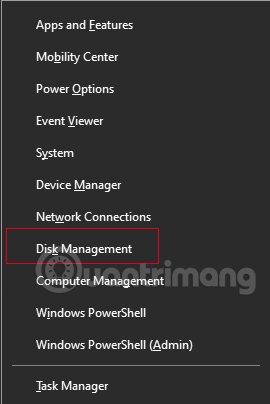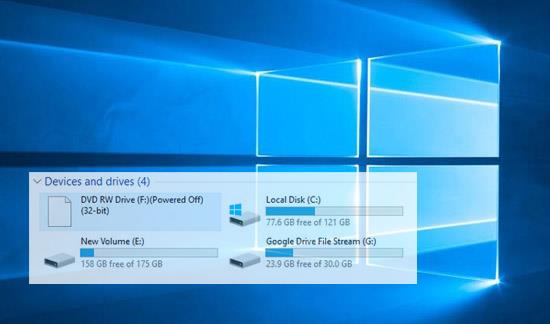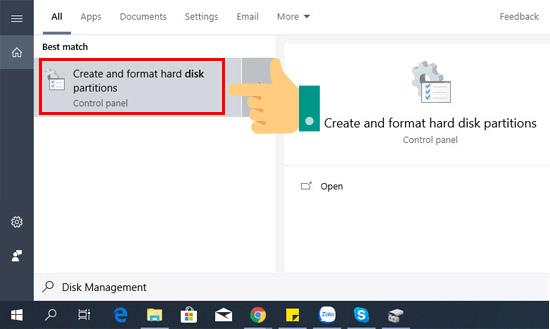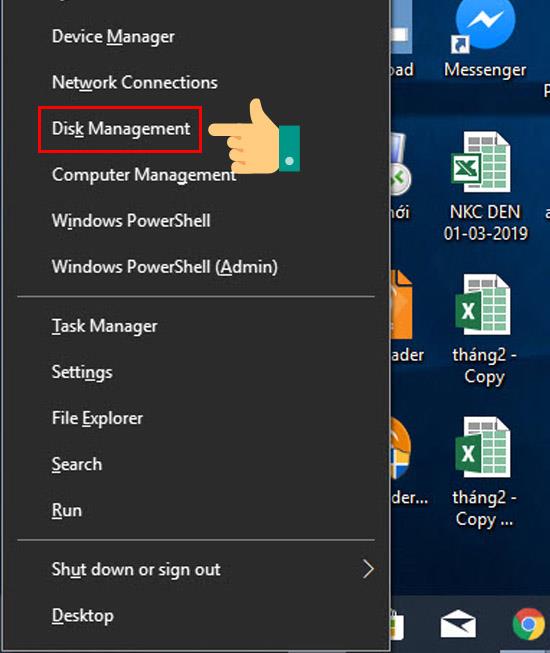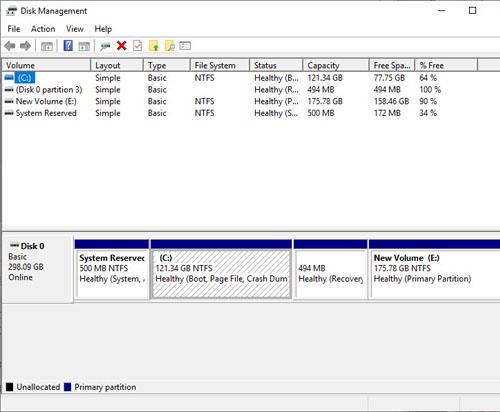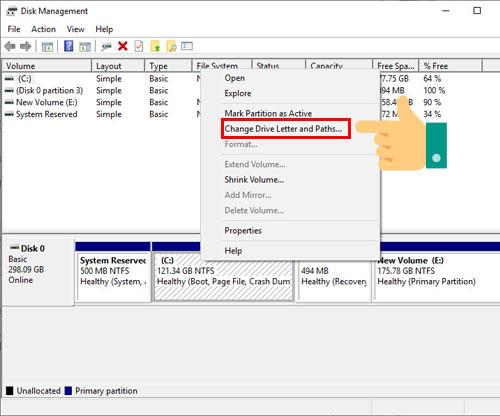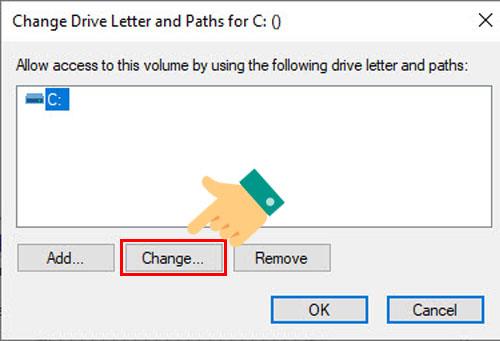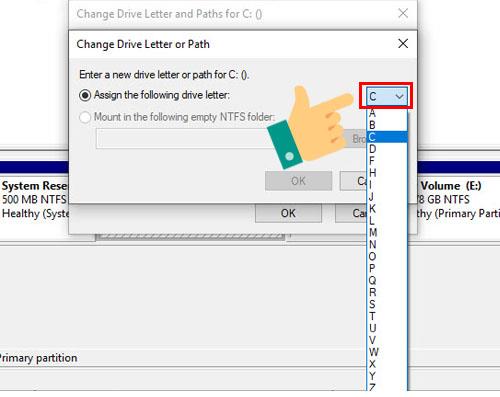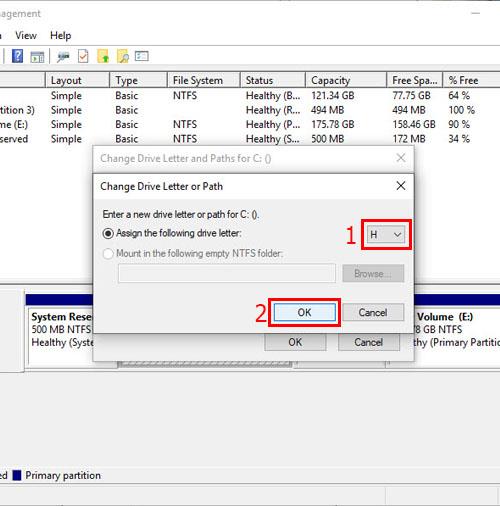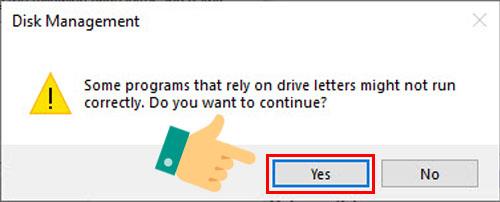Wir verwenden die Laufwerksbuchstaben C, D, E... schon vor dem DOS-Betriebssystem, und Sie möchten die Standardnamen dieser Festplatten ändern. Dann folgen wir diesem Artikel, um den Festplattennamen unter Windows 10 zu ändern
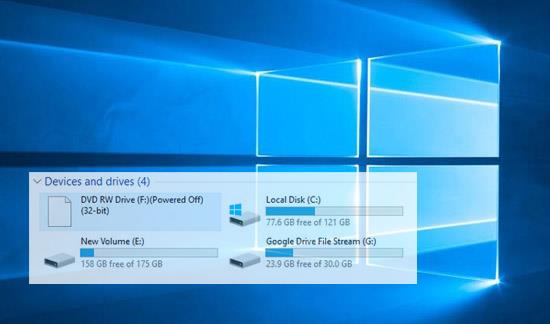
Hinweis : Um die Festplatte umbenennen zu können, benötigen Sie Admin-Rechte (Anmeldung am Computer mit einem Administratorkonto), um der Festplatte ein anderes Zeichen zuzuweisen.
Schritt 1: Geben Sie Datenträgerverwaltung in die Suchleiste ein und klicken Sie auf das erste Ergebnis, wählen Sie Festplattenpartitionen erstellen und formatieren
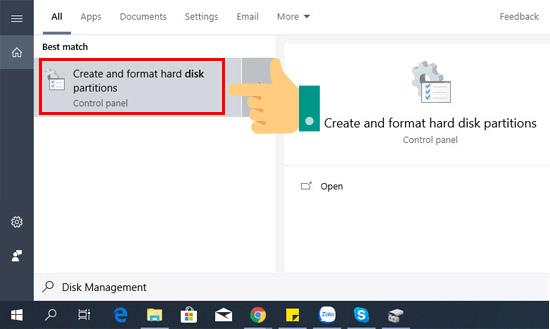
Oder drücken Sie Windows+X, um Datenträgerverwaltung auszuwählen
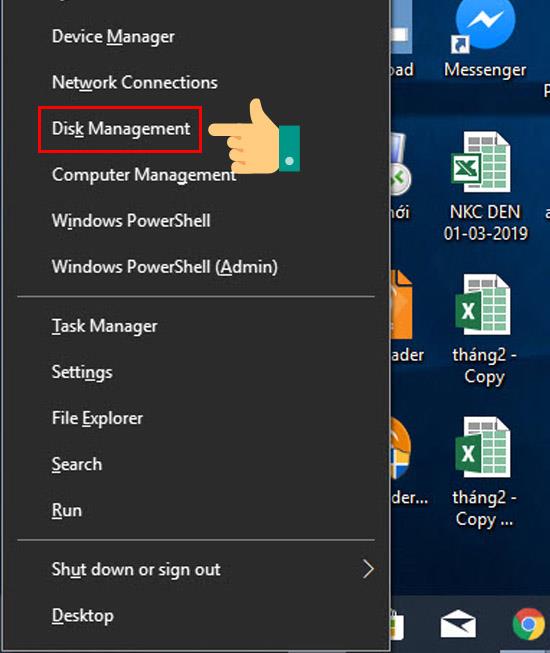
Schritt 2: Das Fenster Datenträgerverwaltung erscheint, Sie sehen eine grafische Liste der Laufwerke auf dem Computer, die Partitionen auf jeder Festplatte
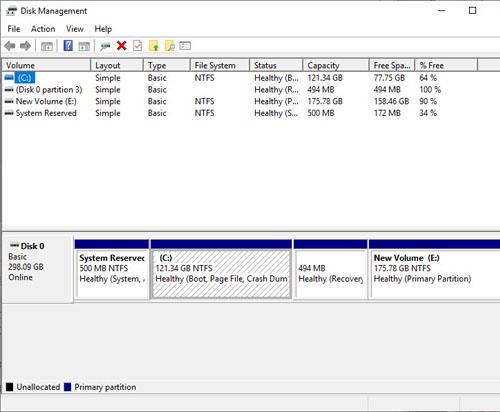
>>> Siehe auch: So konvertieren Sie Google Chrome auf Ihrem Computer in Vietnamesisch
Beachten Sie, dass der Laufwerksbuchstabe die Partition ist, nicht die eigentliche Laufwerksbezeichnung. Wenn sich jedoch nur eine Partition auf dem Laufwerk befindet, ist der richtige Laufwerksbuchstabe die eigentliche Laufwerksbezeichnung
Schritt 3: Stellen Sie sicher, dass das Laufwerk mit der zu ändernden Partition aufgeführt ist.
Zuerst prüfen Sie, ob es Partitionen oder Geräte gibt, die bereits den gewünschten Laufwerksbuchstaben verwenden. In diesem Fall müssen Sie den Laufwerksnamen zuerst in ein anderes Zeichen ändern, bevor Sie ihn umbenennen. Wählen Sie dann die Festplatte aus, die Sie umbenennen möchten, und klicken Sie mit der rechten Maustaste darauf > wählen Sie Laufwerksbuchstaben und -pfade ändern ...
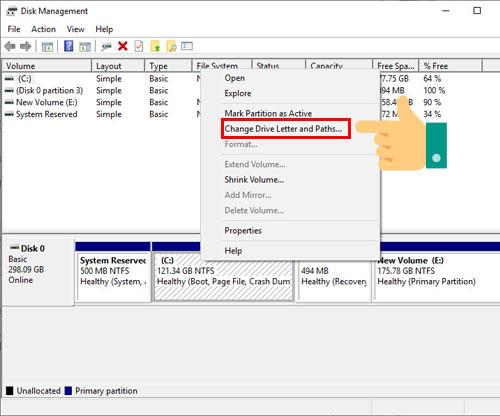
Wählen Sie im sich öffnenden Fenster Ändern...
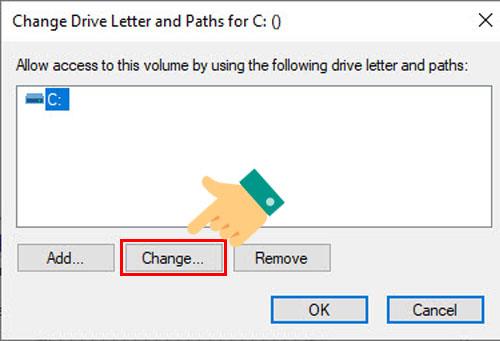
>>> Siehe auch: Die dunkle Hintergrundoberfläche von Google Chrome wurde mit Windows 10 synchronisiert
Klicken Sie auf den Abwärtspfeil neben dem Festplattennamen, wählen Sie das Zeichen aus, das Sie Ihrer Festplatte zuweisen möchten
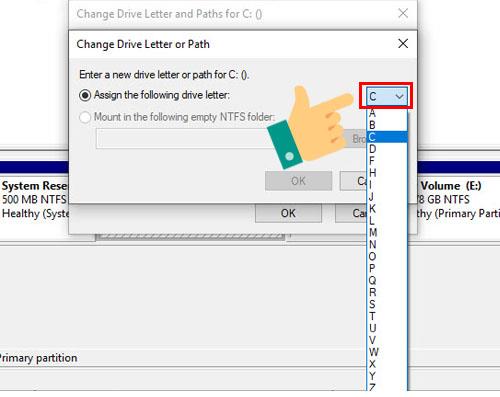
Nach Auswahl des Festplattennamens > Wählen Sie OK , um das Fenster zu schließen
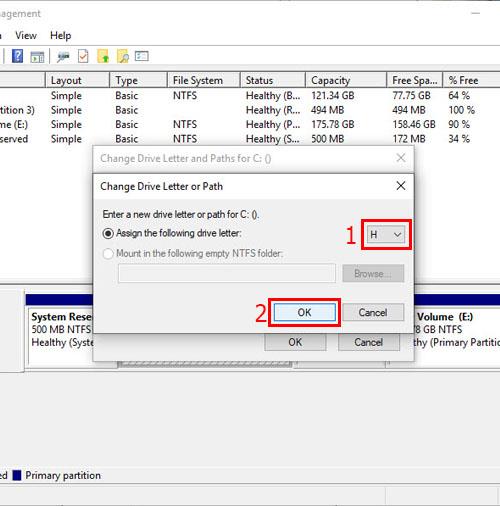
Meldung Einige Programme, die vom Festplattennamen abhängen, werden möglicherweise nicht ausgeführt. wollen Sie fortfahren? > Drücken Sie Ja, um fortzufahren
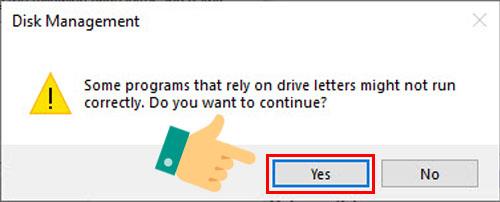
Hinweis: Wenn das Laufwerk, das Sie umbenennen möchten, das Installationsprogramm der Software enthält, schlägt diese Software möglicherweise beim Ausführen fehl und muss sogar neu installiert werden.
Mit nur wenigen Fingertipps haben Sie den Namen (Buchstabe) Ihrer Windows 10-Festplatte geändert .
Viel Glück!
Mehr sehen:
>>> Hintergrundbild installieren, iPhone-Sperrbildschirm-Hintergrundbild.
>>> So entsperren Sie den Bildschirm, wenn Sie das Laptop-Passwort vergessen
>>> 7 coole Apps zum Erstellen von Videos aus Fotos auf Android-Geräten
>>> So aktivieren und deaktivieren Sie den Mini-Chat-Modus im Facebook Messenger
>>> Top 5 effektive Möglichkeiten, sich in PUBG Mobile zu verstecken